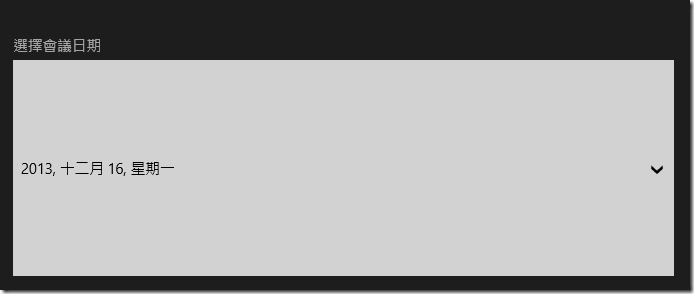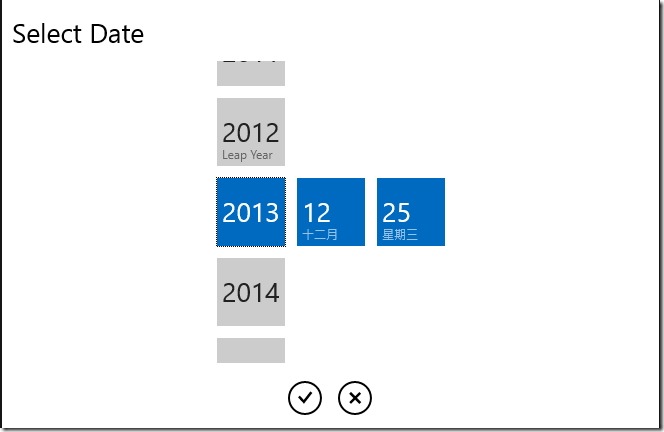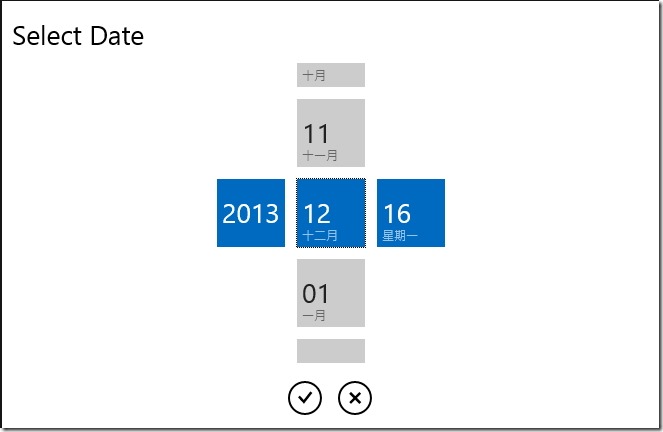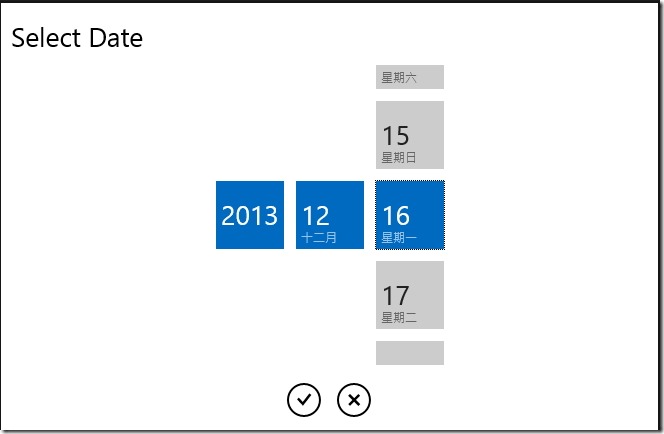[Windows 8 App]Telerik UI Controls-----日期選取控制項
Telerik UI Controls是一套位Windows 應用商店應用而設計的工具
我們需要下載安裝【Telerik UI Controls】
下載和安裝可以參考:
[Windows 8 App]安裝擴充功能和更新-----Telerik UI Controls(上)
[Windows 8 App]安裝和設定Telerik UI Controls(下)
上面這二篇文章
安裝完畢後,可以新增專案,打開工具箱
在工具箱中會出現【Telerik RadControls for Windows 8.1 2013 Q3 SP1】底下有很多的控制項
其中包括{圖表、日期選擇器、儀表盤等等}
這裡我們介紹【日期選取控制項】
首先,我們開啟Visual Studio 2013,新增一個空白的市集應用程式專案
命名為【DatePickerDemo】,然後開啟【MainPage.xaml】
從【工具箱】裡拖拉一個【RadDatePicker】控制項到Grid設計畫面中
這時候可以看到【MainPage.xaml】的程式碼中,多了下面這行程式碼
xmlns:Input="using:Telerik.UI.Xaml.Controls.Input"
接下來在RadDatePicker元素中,定義標期、顯示格式、顯示日期
<Input:RadDatePicker Header="選擇會議日期" Margin="460,190,0,0" DisplayValueFormat="yyyy, MMMM dd, dddd" Value="{Binding MeetingDate}" HorizontalAlignment="Left" VerticalAlignment="Top"/>
這是完整的【MainPage.xaml】的程式碼:
<Page
xmlns="http://schemas.microsoft.com/winfx/2006/xaml/presentation"
xmlns:x="http://schemas.microsoft.com/winfx/2006/xaml"
xmlns:local="using:DatePicker"
xmlns:d="http://schemas.microsoft.com/expression/blend/2008"
xmlns:mc="http://schemas.openxmlformats.org/markup-compatibility/2006"
xmlns:Input="using:Telerik.UI.Xaml.Controls.Input"
x:Class="DatePicker.MainPage"
mc:Ignorable="d">
<Grid Background="{ThemeResource ApplicationPageBackgroundThemeBrush}">
<Input:RadDatePicker Header="選擇會議日期" Margin="460,190,0,0" DisplayValueFormat="yyyy, MMMM dd, dddd" Value="{Binding MeetingDate}" HorizontalAlignment="Left" VerticalAlignment="Top"/>
</Grid>
</Page>
上面RadDatePicker的屬性介紹:
Header 用來定義日期選取控制項的標題
DisplayValueFormat 用來定義日期顯示的格式
Value 設置選取日期的顯示值
接下來,開啟【MainPage.xaml.cs】,定義一個BookDate的類別
並且添加DateTime來為日期選取控制項提供數據
程式碼如下:
public class BookDate
{
public DateTime MeetingDate { get; set; }
}
然後,在MainPage.xaml方法中定義日期選取控制項的顯示日期
最後再將值傳回給前台的DateContext屬性
public MainPage()
{
this.InitializeComponent();
var bookDate = new BookDate();
bookDate.MeetingDate = new DateTime(2013, 12, 16);
this.DataContext = bookDate;
}
完整的【MainPage.xaml.cs】程式碼
using System;
using System.Collections.Generic;
using System.IO;
using System.Linq;
using System.Runtime.InteropServices.WindowsRuntime;
using Windows.Foundation;
using Windows.Foundation.Collections;
using Windows.UI.Xaml;
using Windows.UI.Xaml.Controls;
using Windows.UI.Xaml.Controls.Primitives;
using Windows.UI.Xaml.Data;
using Windows.UI.Xaml.Input;
using Windows.UI.Xaml.Media;
using Windows.UI.Xaml.Navigation;
// 空白頁項目範本已記錄在 http://go.microsoft.com/fwlink/?LinkId=234238
namespace DatePicker
{
/// <summary>
/// 可以在本身使用或巡覽至框架內的空白頁面。
/// </summary>
public sealed partial class MainPage : Page
{
public MainPage()
{
this.InitializeComponent();
var bookDate = new BookDate();
bookDate.MeetingDate = new DateTime(2013, 12, 16);
this.DataContext = bookDate;
}
public class BookDate
{
public DateTime MeetingDate { get; set; }
}
}
}
專案執行畫面結果:
這是沒有動作時的DatePicker
這是選取DatePicker"年"動作
這是選取DatePicker"月"動作
這是選取DatePicker"日"動作